Paljud kasutajad on selle probleemiga kokku puutunud.
- Spotify võib aeg-ajalt videomängude mängimise ajal peatuda.
- Asi on hoida oma süsteemi ja Spotifyi ajakohasena.
- Samuti peaksite proovima Spotifys kasutada ühilduvusrežiimi.
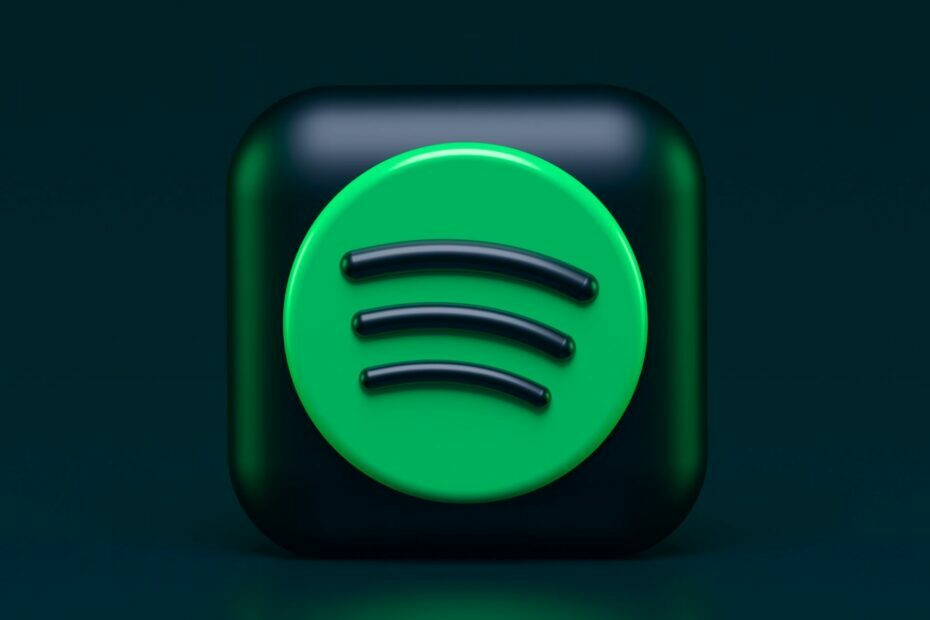
XINSTALLIMINE Klõpsates ALLALAADIMISE FAILIL
- Laadige alla Restoro PC Repair Tool mis on kaasas patenteeritud tehnoloogiatega (patent olemas siin).
- Klõpsake Alusta skannimist et leida Windowsi probleeme, mis võivad arvutiprobleeme põhjustada.
- Klõpsake Parandage kõik arvuti turvalisust ja jõudlust mõjutavate probleemide lahendamiseks.
- Restoro on alla laadinud 0 lugejad sel kuul.
Spotify on väga kasulik rakendus, kui töötate, sörkite, käite jõusaalis ja isegi mängite. Selle repertuaaris on miljoneid laule, heliraamatuid ja taskuhäälingusaateid, mida saate kuulata, peale selle, mida te juba teete.
Me kõik teame, et Spotifyl on Windows 11-ga probleeme, aga ei midagi hullu. Rakendus ei pruugi mõnikord avaneda või võib see mõnel põhjusel viibida, kuid lahendusi on.
Kuid, paljud kasutajad on kurtnud et Spotify lõpetab mängimise, kui nad avavad ja mängivad videomängu. Mõned neist ütlesid, et kuigi nad kuulevad videomängu heli, pole Spotify heli kusagil kuulda.
Et asja veelgi hullemaks teha, ei paistnud miski töötavat. Üks kasutaja ütles, et nad installisid isegi Windows 11 uuesti ja midagi ei muutunud. Ja see muutus tüütuks probleemiks, arvestades, et viga juhtus juhuslikult.
Mida siis teha, kui selle probleemiga tegelete? Muidugi, saate oma Windowsi lähtestada, kuid on mõned kiired viisid, kuidas Spotify rakendusega õigesti hakkama saada. Järgige teksti, kui räägime teile, kuidas seda probleemi lahendada.
Siit saate teada, kuidas vältida Spotify seiskumist mängu mängimise ajal
Esiteks on mitu põhjust, miks teie Spotify peatub, kui avate ja mängite mängu. Spotify võib sattuda konflikti teie mängitava mänguga, eriti kui mõlemad rakendused üritavad heliseadmele korraga juurde pääseda.
Teiseks peaksite kontrollima oma helisätteid mängu sees, et veenduda, et mäng ei juhi heliseadet täielikult eksklusiivsel viisil.
Mõnes videomängus on see valik vaikimisi sisse lülitatud, seega minge kindlasti mängu heliseadete juurde ja kui te seda valikut kohe ei leia, otsige täpsemaid helisätteid.
Nüüd on aeg näha, mida saame Spotifyga teha.
Käivitage Spotify administraatorina, et tagada selle mängimine ka siis, kui avate videomängu
- Leidke oma Spotify oma töölaualt või Otsing baar.
-
Paremklõps ikoonil ja valige Käivitage administraatorina.
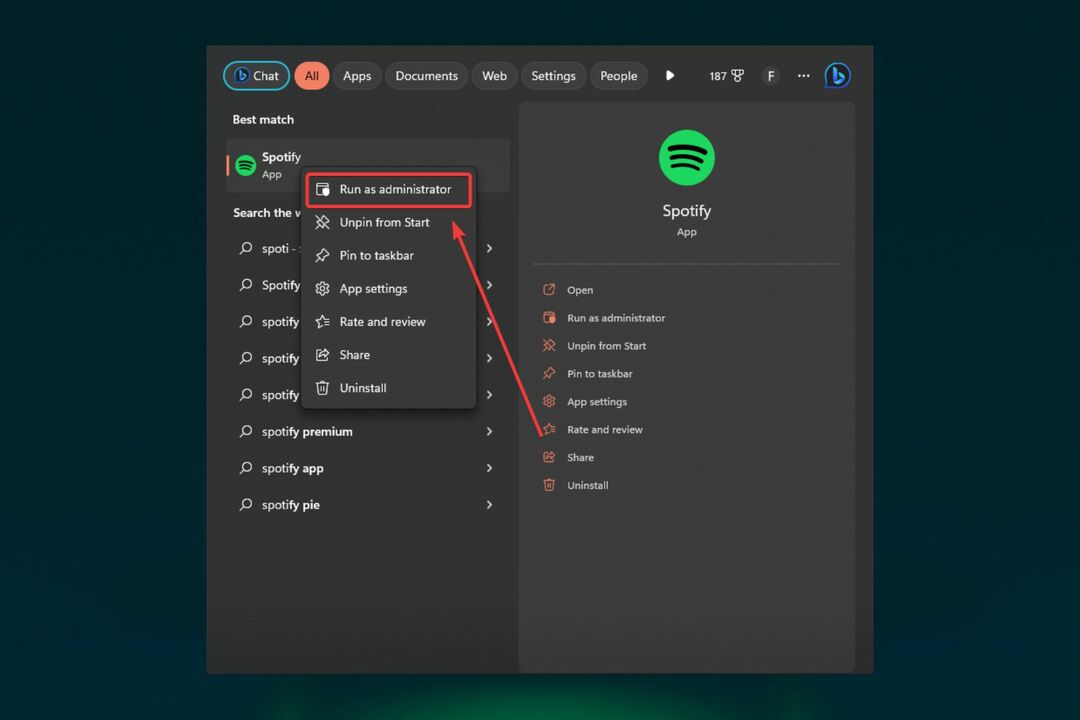
See valik annab Spotifyle loa pääseda juurde helifailidele ja vältida konflikte teiste rakendustega, näiteks mängitava videomänguga.
Käivitage Spotify ühilduvusrežiimis
- Paremklõpsake töölaual oma Spotify ikoonil.
- Valige Atribuudid.
- Minge vahekaardile Ühilduvus.
- Kui olete siin, märkige ühilduvusrežiimi ruut ja valige Windowsi eelmine versioon.
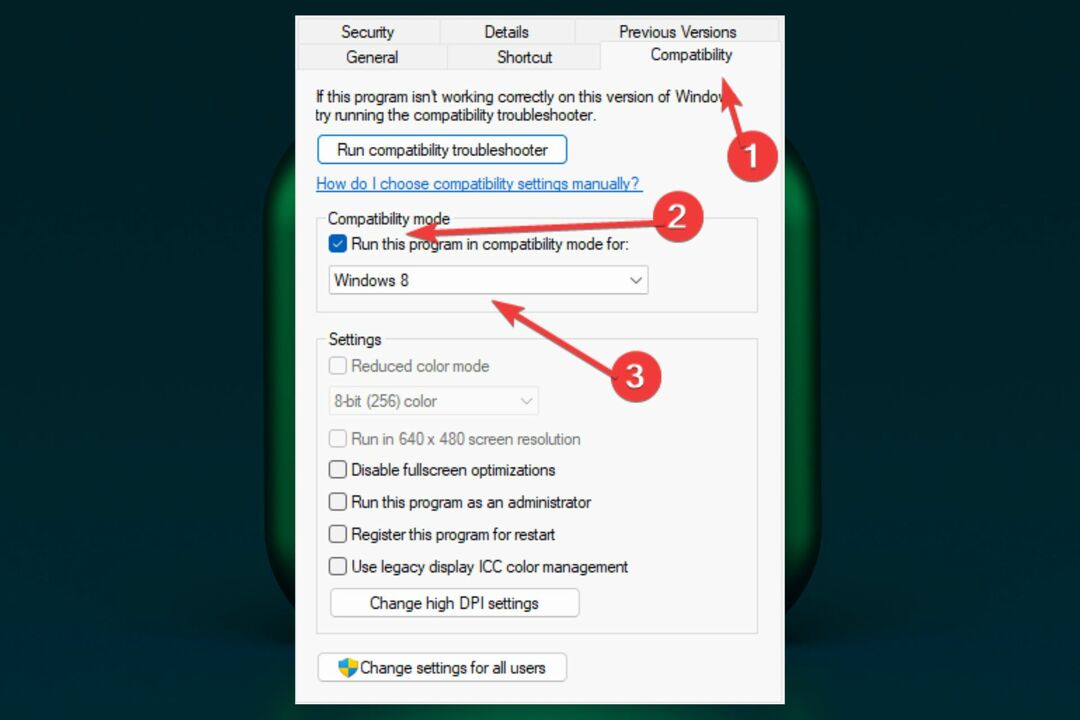
See Spotify töötab nii, nagu oleks see eelmises Windowsi versioonis, mis võib olla stabiilsem või ühilduv nii teie Spotify kui ka mänguga.
Need lahendused peaksid aitama teil Spotifyt videomängu mängides parandada, kuid on ka hea teada, et peaksite oma helidraivereid värskendama uusimale versioonile. Samuti peaksite värskendama Spotify ja Windowsi, kuna vananenud versioonid võivad samuti põhjustada palju konflikte.
Kui teil on see probleem, loodame, et need parandused aitavad teil probleemi lahendada. Andke meile kindlasti oma arvamus allpool olevas kommentaaride jaotises.
Kas teil on endiselt probleeme? Parandage need selle tööriistaga:
SPONSEERITUD
Kui ülaltoodud nõuanded ei ole teie probleemi lahendanud, võib teie arvutis esineda sügavamaid Windowsi probleeme. Me soovitame laadige alla see arvutiparandustööriist (hinnatud saidil TrustPilot.com suurepäraseks), et neid hõlpsalt lahendada. Pärast installimist klõpsake lihtsalt nuppu Alusta skannimist nuppu ja seejärel vajutada Parandage kõik.


